পাঠ্য নথিগুলি, বিশেষত একাধিক পৃষ্ঠার নথিগুলি মুদ্রণের সময় প্রায়ই বিভ্রান্তি দেখা দেয়: কোন শিটটি অনুসরণ করা হয়? একজন অভিজ্ঞ ব্যবহারকারীর দ্বারা সরবরাহ করা পৃষ্ঠাগুলি দুর্দান্ত সাহায্য করবে।
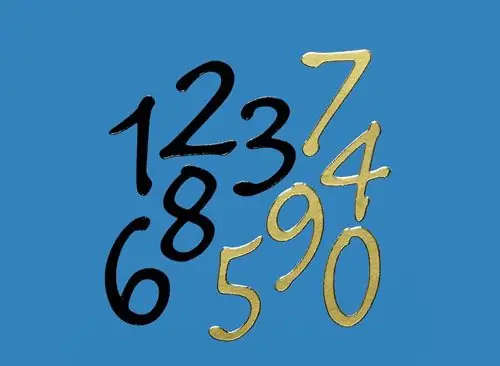
প্রয়োজনীয়
কম্পিউটার।
নির্দেশনা
ধাপ 1
পাঠ্য নথির উপরের বারে, "সন্নিবেশ" মেনুটি সন্ধান করুন। "শিরোনাম এবং পাদচরণকারীদের সাথে কাজ করা" গোষ্ঠীটি, তারপরে মেনু বিকল্পগুলির মধ্যে "শিরোনাম এবং পাদচরণ" সন্ধান করুন। "পৃষ্ঠা নম্বর" কমান্ড এবং সংখ্যার অবস্থান নির্বাচন করুন: নীচে, শীর্ষে।
ধাপ ২
সংখ্যার ধরণটি কাস্টমাইজ করুন: পৃষ্ঠায় ফন্ট, আকার, অবস্থান। "পৃষ্ঠা নম্বর বিন্যাস" গোষ্ঠীতে, সংখ্যাটি কীভাবে প্রদর্শিত হবে তা নির্বাচন করুন: সংখ্যা, অক্ষর, প্রতীক ইত্যাদি
ধাপ 3
ক্রস ক্লিক করে বা নথির পাঠ্য ক্ষেত্রে ডাবল-ক্লিক করে শিরোলেখ এবং পাদচরণ উইন্ডো এবং ডিজাইন মেনুটি বন্ধ করুন।
পদক্ষেপ 4
পাঠ্য সম্পাদক "ওপেন অফিস" এ আপনি স্বয়ংক্রিয় নম্বর নির্ধারণ করতে পারেন। এটি করতে, উপরে বা নীচে একটি শিরোনাম বা পাদচরণ সন্নিবেশ করুন। তারপরে সন্নিবেশ মেনু থেকে ক্ষেত্র এবং পৃষ্ঠা নম্বর গোষ্ঠীটি নির্বাচন করুন।
পদক্ষেপ 5
প্রথম পৃষ্ঠা ব্যতীত অন্য পৃষ্ঠায় সংখ্যাটি শুরু করতে (উদাহরণস্বরূপ, এটি যদি শিরোনাম পৃষ্ঠা হয়), প্রয়োজনীয় পৃষ্ঠার প্রথম অনুচ্ছেদের শুরুতে ক্লিক করুন। "ফর্ম্যাট" মেনুতে, "অনুচ্ছেদ" গ্রুপটি নির্বাচন করুন, একটি নতুন উইন্ডোতে, "বিরতি যুক্ত করুন" বিকল্পের পাশের বক্সটি চেক করুন। তারপরে "পৃষ্ঠা শৈলী" বিকল্পের পাশের বাক্সটি চেক করুন এবং তালিকা থেকে একটি শৈলী চয়ন করুন। সংখ্যার সূচনার সংখ্যা উল্লেখ করুন, সেটিংসটি সংরক্ষণ করুন।
পদক্ষেপ 6
"ওপেন অফিসে" সংখ্যার অন্য উপায়: "সন্নিবেশ" মেনুতে, "ব্রেক" কমান্ডটি নির্বাচন করুন, তারপরে "সন্নিবেশ বিরতি" - "পৃষ্ঠা বিরতি" ডায়ালগটি নির্বাচন করুন। "পরিবর্তন পৃষ্ঠা নম্বর" বিকল্পের সামনে বক্সটি চেক করুন, প্রারম্ভিক নম্বরটি প্রবেশ করুন। সেটিংসটি সংরক্ষণ করুন এবং মেনু থেকে প্রস্থান করুন।






